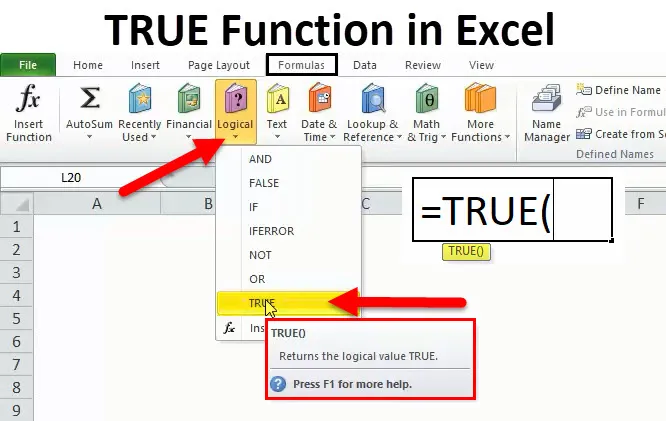
TRUE v Excelu (kazalo)
- TRUE Funkcija v Excelu
- TRUE Formula v Excelu
- Kako uporabljati funkcijo TRUE v Excelu?
TRUE Funkcija v Excelu
TRUE funkcija je logična funkcija, ki vrne vrednost TRUE. Pri izračunu ali uporabi katerega koli pogoja v excelu želimo, da mora proizvodnja vrniti resnično vrednost. V teh scenarijih uporabljamo funkcijo TRUE, ki je vgrajena funkcija v Excelu. Zelo uporabna funkcija je, ko želite vrniti izhod kot TRUE na podlagi pogoja. TRUE funkcija je enaka kot Booleova vrednost TRUE. Imenuje se tudi pogojna funkcija.
TRUE funkcijo je mogoče uporabiti z drugimi logičnimi funkcijami, kot so IF, ERROR itd.
TRUE Formula v Excelu
Spodaj je TRUE Formula:
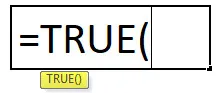
Ta funkcija ne zahteva nobenega argumenta.
TRUE funkcijo lahko uporabimo na dva načina:
- = TRUE brez oklepajev. To bo vrnilo tudi logično vrednost TRUE.
- = TRUE (), ki vrnejo logično vrednost TRUE.
Kako uporabljati funkcijo TRUE v Excelu?
TRUE funkcija je funkcija delovnega lista. Ta funkcija TRUE je zelo enostavna za uporabo. Poglejmo zdaj, kako uporabiti funkcijo TRUE s pomočjo nekaterih primerov.
Tu funkcijo TRUE Excel Template lahko prenesete tukaj - funkcija TRUE Predloga ExcelaPrimer # 1
TRUE in TRUE () dajeta enak rezultat in oboje lahko uporabimo obratno.
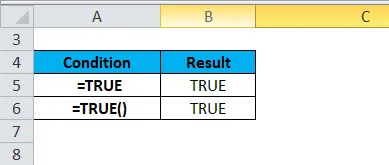
Primer # 2
Zdaj bomo videli uporabo funkcije TRUE s funkcijo IF. Želimo preveriti, ali so spodnje vrednosti večje od 30.
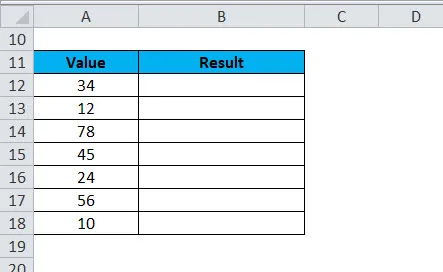
Za to bomo uporabili spodnji pogoj:
= ČE (A12> 30, TRUE ())
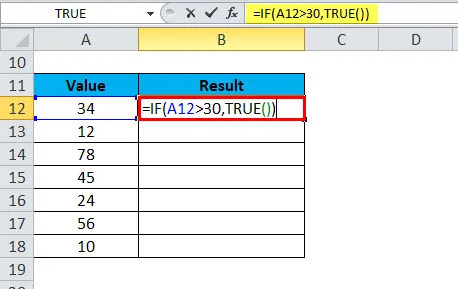
Izhod bo:
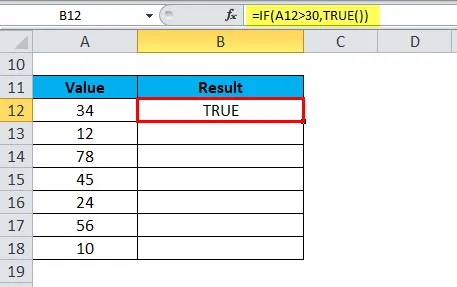
Povlecite in spustite to formulo za vse vrednosti. Rezultat je prikazan spodaj:

Če je pogoj izpolnjen, bo vrnil TRUE

sicer bo rezultat vrnil napačno

Primer # 3
Funkcijo TRUE lahko uporabimo z različnimi logičnimi pogoji.

Primer št. 4
Zdaj bomo videli uporabo funkcije TRUE, ki se uporablja kot BOOLEAN funkcija:

Izhod bo:
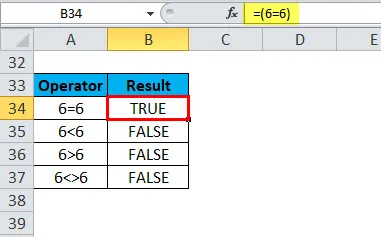
Primer št. 5
Zdaj bomo videli uporabo funkcije TRUE v drugih pogojih:

V zgornjem primeru, če je pogoj izpolnjen in vrne TRUE, bo izraz vrnil drugi argument kot izhod, tj. "PASS".
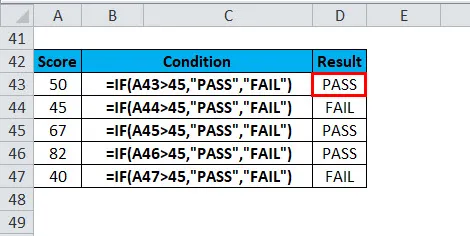
Če pogoj ne ustreza kriterijem in vrne False, bo izhod tretji argument, ki je "FAIL".

Primer # 6
Vzemimo cilj prodaje podjetja in vnaprej določena merila:

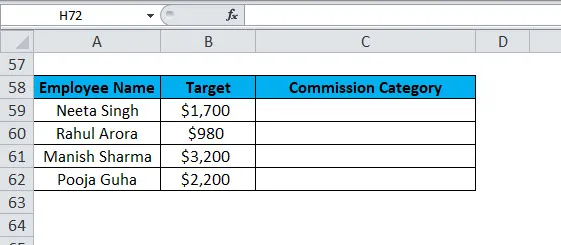
Zdaj moramo izračunati provizijo prodajnega uslužbenca glede na doseženi cilj. Tu bomo uporabili funkcijo IF.
Spodaj = ČE (B59> 54 USD, 54 B, 54 USD, 53 USD),

torej, če pogoj vrne TRUE, bo zaposleni dobil 20% provizije.
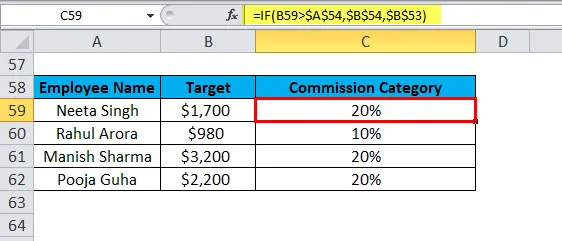
Če je pogoj napačen, bodo dobili 10% provizije.

Spodaj preverite rezultate:
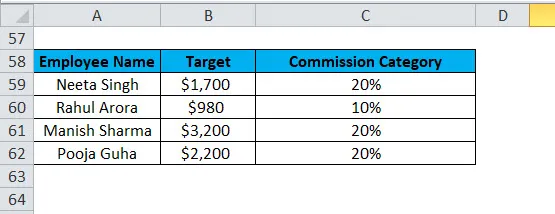
Stvari, ki si jih morate zapomniti o funkciji TRUE
- Funkcija TRUE se večinoma uporablja pri drugih funkcijah.
- TRUE funkcija brez oklepajev daje enak rezultat kot TRUE ().
- V matematičnem izračunu je vedno TRUE enak 1 in False je enak 0.
- Včasih, ko uporabimo izračune na TRUE in False, bo rezultat takšen:
TRUE + FALSE = 1
TRUE + TRUE = 2
- Če želimo dobiti rezultat kot TRUE, neposredno uporabimo TRUE formulo in excel bo vrnil logično vrednost TRUE kot izhod.
Na primer: ČE (23> 0, TRUE ()), ČE (45 <100, TRUE)
- Logični izrazi samodejno vrnejo logične vrednosti TRUE ali False kot izhod.
- Prav tako lahko naredimo številčne izračune s funkcijami TRUE in False, kot so:
TRUE () * 8 = 8
FALSE () * 10 = 0
- TRUE funkcija nam pomaga razumeti, ali je določen pogoj resničen ali ne.
Priporočeni članki
To je vodnik za funkcijo TRUE. Tukaj razpravljamo o formuli TRUE in kako uporabljati funkcijo TRUE skupaj s praktičnimi primeri in naložljivimi predlogi excela. Ogledate si lahko tudi druge naše predlagane članke -
- Excel NE deluje
- Uporaba IN funkcije v Excelu
- Uporaba TRANSPOSE v MS Excel?
- Kako uporabljati LOOKUP v MS Excelu?